स्वतः पूर्ण खोजें एक ऐसी सुविधा है जो आपके पता बार में टेक्स्ट टाइप करते समय चुनने के लिए विभिन्न विकल्पों का सुझाव देती है। अधिक विवरण के लिए नीचे दिए गए स्क्रीनशॉट को देखें:
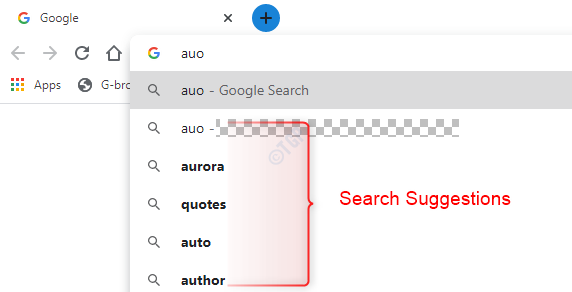
यदि आप दिए गए सुझावों में से कुछ खोजना चाहते हैं, तो आप इसे पूरी तरह से टाइप करने के बजाय बस उस पर क्लिक कर सकते हैं। जबकि यह सुविधा अधिकांश समय उपयोगी होती है, कुछ मामलों में यह कष्टप्रद होती है और आप इससे छुटकारा पाना चाहते हैं। दिए गए सुझाव डिफ़ॉल्ट खोज प्रदाता (यानी क्रोम के मामले में Google) द्वारा आपके खोज इतिहास, स्थान आदि पर आधारित होते हैं। इसका मतलब है कि, आपके पास जो कुछ भी है टाइप तथा खोजे गए खोज प्रदाता को भेजे जाते हैं। जहां यह उपयोगकर्ता के अनुभव को काफी हद तक बढ़ाता है, वहीं यह आपकी गोपनीयता में भी हस्तक्षेप करता है। आप अपनी खोजों को खोज प्रदाता को भेजे जाने से नहीं बचा सकते। लेकिन, आप अपने ब्राउज़र से खोज स्वतः पूर्ण सुविधा को अक्षम करके टाइप किए गए टेक्स्ट को सर्च प्रोइडर पर भेजे जाने से बचा सकते हैं।
इस लेख में आइए देखें कि Google क्रोम में खोज स्वत: पूर्ण सुविधा को कैसे अक्षम किया जाए।
अनुसरण किए जाने वाले चरण:
चरण 1: Google क्रोम ब्राउज़र खोलें।
चरण 2: विंडो के ऊपरी दाएं कोने से,
- मेनू पर क्लिक करें
- सेटिंग्स चुनें

चरण 3: बाईं ओर के मेनू से, चुनें गोपनीयता और सुरक्षा
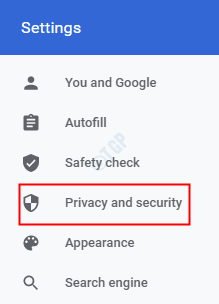
चरण 4: अब, दाईं ओर के मेनू से, चुनें सिंक और Google सेवाएं
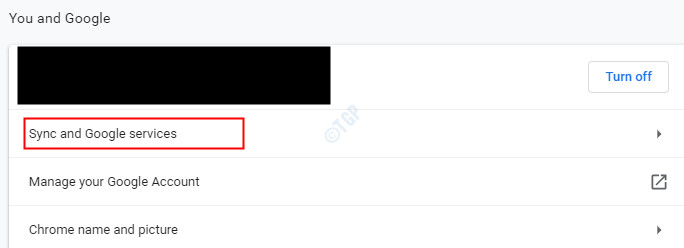
चरण 5: के तहत अन्य Google सेवाएं अनुभाग, टॉगल बंद करने के लिए बटन (अब बटन ग्रे रंग में दिखाई देगा) स्वतः पूर्ण खोजें और URL URL
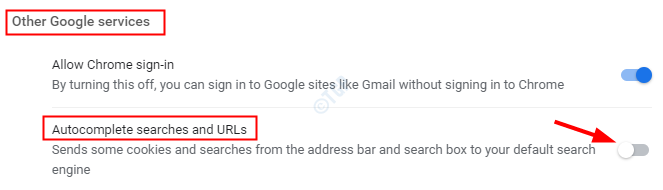
अब से सर्च ऑटोकंप्लीट फीचर डिसेबल हो जाएगा।
बस इतना ही। हमें उम्मीद है कि यह जानकारीपूर्ण रहा है। पढ़ने के लिए धन्यवाद।


